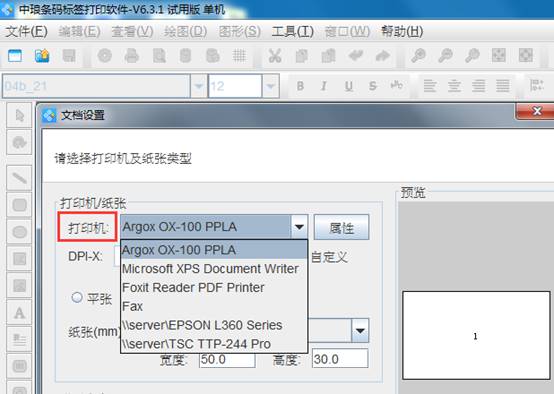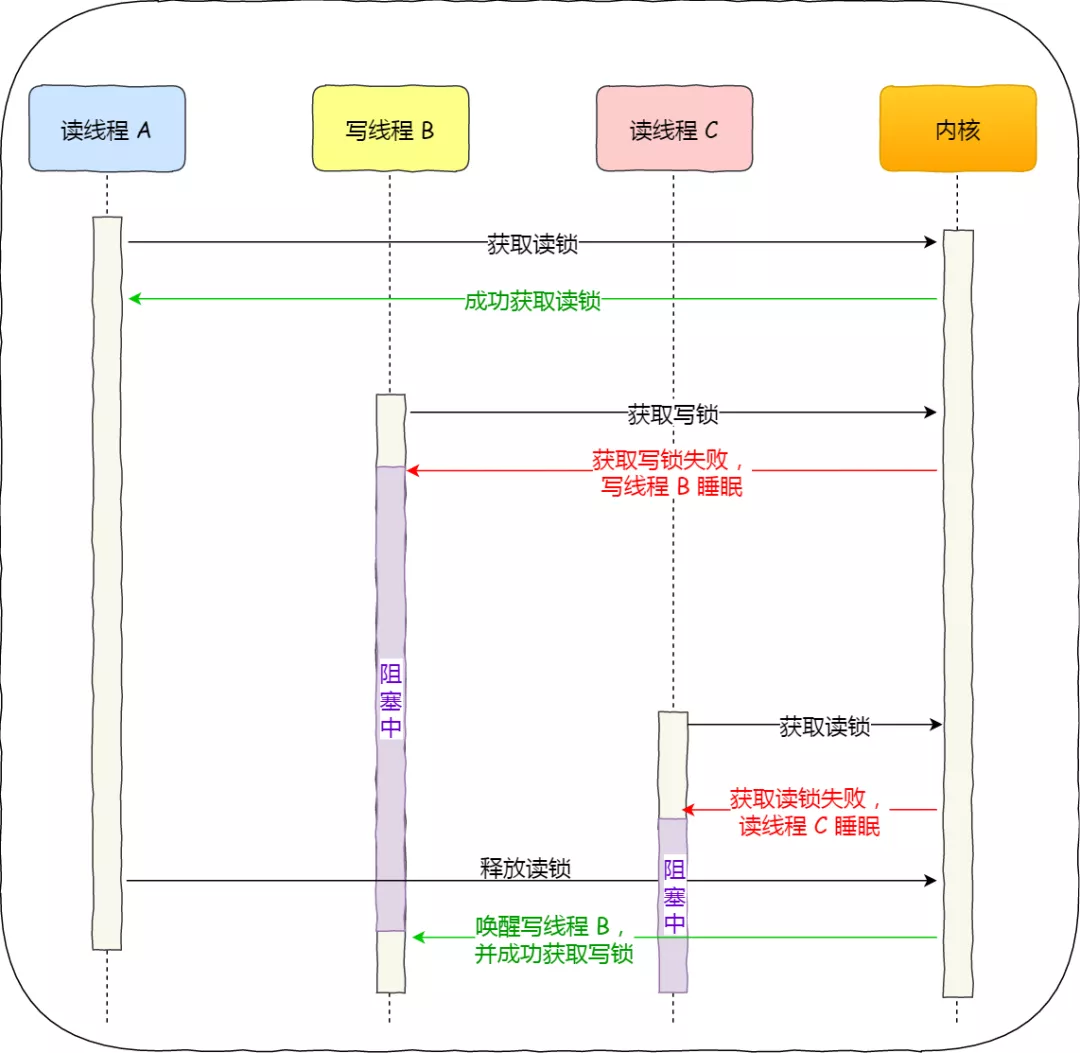最近拖了好多未完成的博客在草稿箱里,想想拖着以前的导致最近的也拖到后面实在不是明智之举,想了想未完成就先放一放,今日的可得今日毕了。
下面要说的是我工作中首次,也是着手客户端以来的首次接触打印机的小白鼠总结:
一.首先附上一组介绍打印机结构介绍图,如图1,2,3所示:

图1(正面图)

图2(尾部图)

图3(内部图)
二.下面给大家介绍一下关于这款X-1000VL立象打印机的碳带和纸卷的安装:
1.碳带的安装:
(1)翻起上面板,翻下前面板,露出纸仓;
(2)逆时针方向推面档扣,打开固定铁片;
(3)拆开碳带卷,分离碳带圈和空卷心,将碳带装入碳带供应轴;
(4)把空卷心穿过打印头模组;
(5)把碳带的一端少量的卷在空卷心上,压住碳带颜色比较深的一边;
(6)把空卷心卡入碳带回卷端;
(7)转动碳带供应轴,确定碳带已经绷紧;
如图4所示:

图4
2.纸带的安装(这里我只介绍关于标准模式的纸带安装):
(1)把纸卷卷入纸卷供应轴,并移动插入纸卷引导器至适当位置;
(2)逆时针方向推开打印头锁合,然后打开铁片,移开外部纸卷引导器;
(3)纸卷从纸张感测器瞎穿过打印头模组;
(4)放回外部纸卷引导器,合上铁片,扣紧打印头锁合;

图5
三,下面我们着重介绍一下这里的按钮操作(这里比较奇特,需要注意)
这里由三个按钮(也为六个按钮),下面是图解说明如图6所示:

图6
注意:
(1)这三个按钮的第一个功能是直接按按钮就可以执行,但她们的第二个功能必须是关闭打印机电源后,按住按钮同时开启打印机电源才能实现的;
(2)在这里有个很诡异的地方就是(如果你执行了自我测试和打印配置报告后,再想要实现其他功能则无法产生效果,只能通过复位操作才可以进行重新打印)
(3)这里有个很好玩的地方就是:你同时按住进纸和暂停按钮几秒钟再同时松开,打印机就会像自动校正纸张一样重复出纸和收纸(但它只会一直进行下去,
不会像别的打印机当纸张校正到正确位置就可以自动停止)
(4)注意这款打印机你如果要测试打印机安装是否正确时只需要进行测纸校准操作就可以了(测试通过的标准是纸张的折线处和打印机出纸那块的铁片外沿对齐就可以了),
如果你执行进纸操作发现还有一小部分纸张没出来(不要以为是没有校正纸张),没关系,正式连接电脑打印时就可以出来的。(不注意这点会以为自己没校正纸张
会坑死 自己的)
好了,立象X-1000VL打印机就介绍到这里了。